Obsah
Když jste se podívali do nastavení svého kráječe, určitě jste narazili na nastavení chlazení nebo ventilátoru, které řídí, jak rychle ventilátory běží. Tato nastavení mohou mít poměrně významný vliv na vaše 3D výtisky, takže mnoho lidí zajímá, jaké je nejlepší nastavení ventilátoru.
Tento článek se vás pokusí provést nejlepším nastavením chlazení ventilátorem pro vaše 3D výtisky, ať už tisknete z PLA, ABS, PETG a dalších materiálů.
Čtěte dále a získejte klíčové odpovědi na své otázky týkající se nastavení ventilátorů.
Video od CH3P skvěle ilustruje, že je možné 3D tisknout bez chladicího ventilátoru a přesto dosáhnout docela dobrých výsledků. Musíte však mít na paměti, že to nezvýší váš tiskový výkon, zejména u některých modelů.
Které materiály pro 3D tisk potřebují chladicí ventilátor?
Než se pustíme do nastavení chlazení a ventilátoru, je dobré vědět, která 3D tisková vlákna je potřebují.
Projdu si některé z nejoblíbenějších vláken, které používají hobby 3D tiskárny.
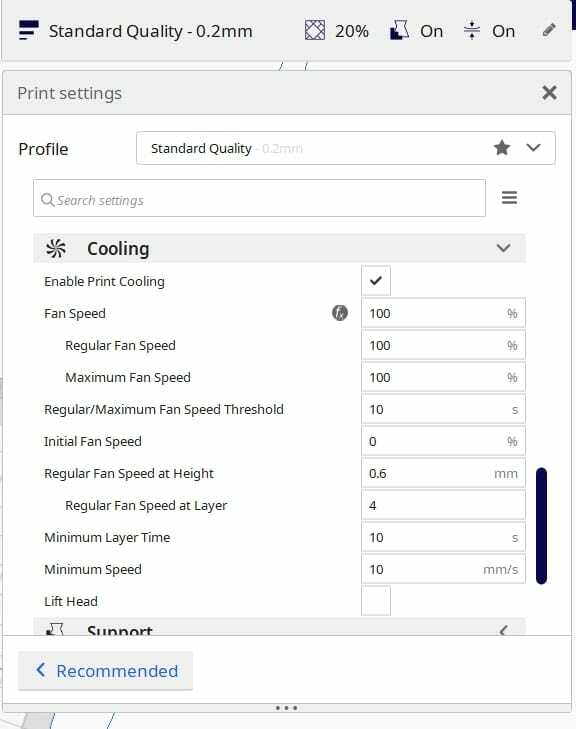
Potřebuje PLA chladicí ventilátor?
Ano, chladicí ventilátory výrazně zlepšují kvalitu tisku 3D výtisků z PLA. Mnoho ventilátorových kanálů nebo krytů, které směrují vzduch na díly z PLA, dobře funguje a poskytuje lepší přesahy, přemostění a celkově více detailů. Pro 3D výtisky z PLA bych doporučil používat kvalitní chladicí ventilátory se 100% rychlostí.
Váš řezací stroj obvykle ve výchozím nastavení ponechává chladicí ventilátor vypnutý pro první 1 nebo 2 vrstvy tisku, aby umožnil lepší přilnavost k povrchu sestavení. Po těchto prvních vrstvách by vaše 3D tiskárna měla začít aktivovat chladicí ventilátor.
Viz_také: 6 řešení, jak opravit nesprávné podávání vlákna 3D tiskárnyVentilátory fungují u PLA velmi dobře, protože jej dostatečně ochladí, aby roztavené vlákno dostatečně ztvrdlo a vytvořilo pevný základ pro vytlačování další vrstvy.
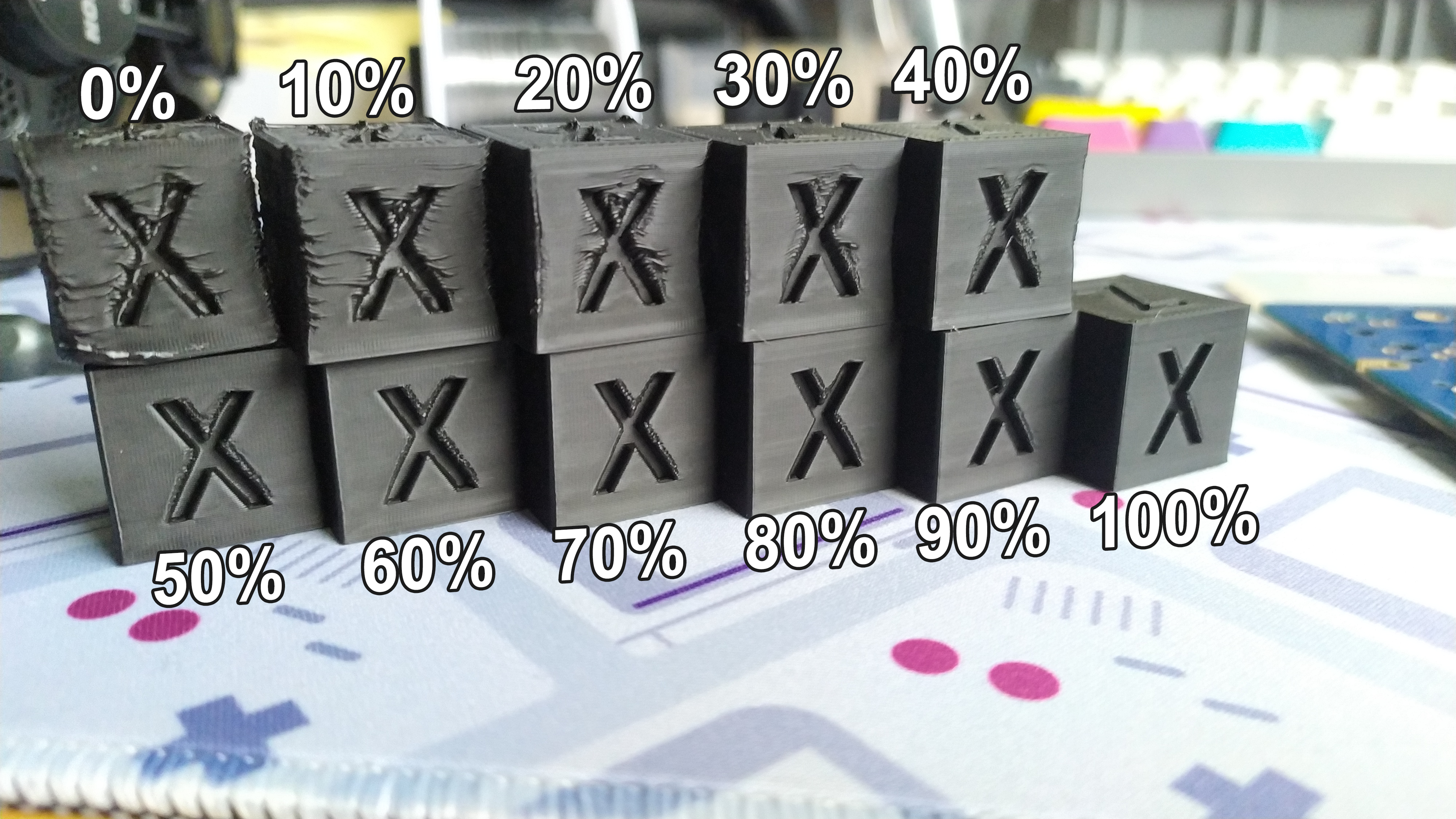
Nejlepších přesahů a můstků dosáhnete při správné optimalizaci chlazení, což vám umožní dosáhnout lepších úspěchů při složitých 3D výtiscích.
Na Thingiverse najdete mnoho skvělých návrhů FanDuct pro konkrétní 3D tiskárnu, obvykle s mnoha recenzemi a komentáři o tom, jak dobře funguje.
Tyto ventilátorové konektory jsou jednoduchým vylepšením, které může skutečně zlepšit kvalitu vašeho 3D tisku, takže byste je rozhodně měli vyzkoušet a zjistit, jak fungují při vašich výtiscích z PLA.
Chcete-li se vyhnout deformacím nebo kroucení modelů z PLA, musíte své 3D výtisky chladit rovnoměrně a konstantní rychlostí. Standardem pro filament PLA je rychlost ventilátoru Cura 100 %.
Je možné tisknout z PLA bez chladicího ventilátoru, ale rozhodně to není ideální po celou dobu, protože filament pravděpodobně neztvrdne dostatečně rychle pro další vrstvu, což vede k nekvalitnímu 3D tisku.
U PLA můžete snížit otáčky ventilátoru, což má za následek zvýšení pevnosti výtisků z PLA.
Potřebuje systém ABS chladicí ventilátor?
Ne, ABS nepotřebuje chladicí ventilátor a jeho zapnutí by pravděpodobně způsobilo selhání tisku v důsledku deformace způsobené rychlými změnami teploty. Ventilátory je nejlepší vypnout nebo udržovat na přibližně 20-30 % pro 3D výtisky z ABS, pokud nemáte skříň/vyhřívanou komoru s vysokou okolní teplotou.
Mnoho nejlepších 3D tiskáren, které jsou optimalizovány pro 3D tisk ABS filamentem, má chladicí ventilátory, jako například Zortrax M200, ale vyžaduje to trochu více plánování.
Jakmile budete mít ideální nastavení tisku ABS, ideálně s vyhřívanou komorou, kde můžete regulovat teplotu tisku, mohou chladicí ventilátory velmi dobře fungovat pro převisy nebo úseky, které mají krátký čas na jednu vrstvu, takže se může ochladit pro další vrstvu.
V některých případech, pokud máte před sebou více výtisků ABS, můžete je na tiskovém lůžku rozmístit, abyste získali více času na vychladnutí.
Můžete také zcela zpomalit rychlost tisku nebo nastavit minimální čas pro každou vrstvu v řezačce, což je nastavení "Minimální čas vrstvy" v programu Cura, které je ve výchozím nastavení 10 sekund a nutí tiskárnu zpomalit.
Pokud jde o otáčky ventilátoru chlazení ABS, obecně je vhodné je nastavit na 0 % nebo na nižší hodnotu, například 30 % u převisů. Tyto nižší otáčky snižují pravděpodobnost, že se výtisky ABS budou deformovat, což je častý problém.
Potřebuje PETG chladicí ventilátor?
Ne, PETG nepotřebuje chladicí ventilátor a pracuje mnohem lépe s vypnutým ventilátorem nebo s maximální úrovní kolem 50 %. PETG se nejlépe tiskne, když je položen jemně, nikoliv rozmačkaný na konstrukční desce. Při vytlačování se může příliš rychle ochladit, což vede ke špatné přilnavosti vrstvy. 10-30% rychlost ventilátoru funguje dobře.
V závislosti na nastavení ventilátorů můžete mít pro PETG různé optimální otáčky ventilátoru, takže pro určení ideální rychlosti ventilátoru pro vaši konkrétní 3D tiskárnu je nejlepším postupem testování.
Někdy může být obtížné uvést ventilátory do chodu při zadávání nižších rychlostí, kdy se ventilátory mohou spíše zadrhávat než trvale proudit. Poté, co na ventilátory trochu zatlačíte, je obvykle můžete správně uvést do chodu.
Pokud potřebujete mít na 3D výtiscích kvalitnější úseky, například rohy, má smysl ventilátor více zesílit na hodnotu kolem 50 %. Nevýhodou však je, že se vrstvy mohou snáze oddělovat.
Potřebuje TPU chladicí ventilátor?
TPU nepotřebuje chladicí ventilátor v závislosti na tom, jaké nastavení používáte. 3D tisk z TPU můžete určitě provádět bez chladicího ventilátoru, ale pokud tisknete při vyšší teplotě a vysoké rychlosti, pak může chladicí ventilátor na přibližně 40 % fungovat dobře. Použití chladicího ventilátoru se doporučuje, pokud máte mosty.
Při vyšší teplotě pomáhá chladicí ventilátor zpevnit TPU vlákno, aby další vrstva měla dobrý základ pro stavbu. Podobně je tomu při vyšších rychlostech, kdy má vlákno méně času na ochlazení, takže nastavení ventilátoru může být velmi užitečné.
Pokud jste vybrali nastavení pro tisk s TPU, nižší rychlost a dobrou teplotu, můžete se zcela vyhnout potřebě chladicího ventilátoru, ale to může záviset na značce filamentu, který používáte.
V některých případech může tlak vzduchu ventilátoru skutečně negativně ovlivnit tvar 3D výtisků z TPU, zejména při vyšších rychlostech.
Myslím, že TPU vyžaduje delší čas, aby se dosáhlo dobré přilnavosti vrstvy, a ventilátor může tento proces narušit.
Jaké jsou nejlepší otáčky ventilátoru pro 3D tisk?
V závislosti na tiskovém materiálu, nastavení teploty, okolní teplotě, na tom, zda je 3D tiskárna v krytu, na samotné orientaci dílu a na přítomnosti převisů a můstků se bude nejvhodnější rychlost ventilátoru měnit.
Obecně platí, že buď máte rychlost ventilátoru 100 %, nebo 0 %, ale v některých případech budete chtít něco mezi tím. Pro 3D tisk z ABS, který máte ve skříni vyžadující přesahy, by byla nejlepší nízká rychlost ventilátoru, například 20 %.
Obrázek níže ukazuje test ATOM s 80stupňovým převisem se všemi nastaveními stejnými kromě rychlostí ventilátoru (0 %, 20 %, 40 %, 60 %, 80 %, 100 %).
Jak vidíte, čím vyšší jsou otáčky ventilátoru, tím je kvalita převisu lepší, a pokud by bylo možné dosáhnout vyšších otáček, vypadá to, že by se ještě zlepšila. Existují i výkonnější ventilátory, které můžete použít, a o kterých se zmíním dále v tomto článku.
Uživatel, který tyto testy prováděl, použil ventilátor s proudem vzduchu 0,15 A a jmenovitým průtokem vzduchu 4,21 CFM.
Viz_také: Jak vytvořit soubor STL & 3D model z fotografie/obrázkuNejlepší upgrade/výměna ventilátoru Ender 3 (V2)
Ať už chcete vyměnit porouchaný ventilátor, zlepšit vzdálenosti přesahu a přemostění nebo zlepšit proudění vzduchu směrem k součástkám, upgrade ventilátoru je něco, co vám to umožní.
Jeden z nejlepších ventilátorů Ender 3, který si můžete pořídit, je Noctua NF-A4x10 FLX Premium Quiet Fan od Amazonu, základní ventilátor pro 3D tiskárny, který si oblíbilo několik uživatelů.
Pracuje na úrovni 17,9 dB a jedná se o oceněný ventilátor řady A s vynikajícím tichým chladicím výkonem. Lidé jej popisují jako ideální náhradu za hlučný nebo porouchaný ventilátor na svých 3D tiskárnách.
Je dobře navržený, robustní a snadno odvede svou práci. Ventilátor Noctua se dodává také s antivibračními držáky, šrouby pro ventilátor, adaptérem pro nízkou hlučnost a prodlužovacími kabely.
Na základní desce budete muset použít buck konvertor, protože se jedná o 12V ventilátor, což je nižší napětí než 24V, na kterém běží Ender 3. Mnoho spokojených zákazníků komentuje, že už ventilátory téměř neslyší a že je neuvěřitelně tichý.
Dalším skvělým ventilátorem pro Ender 3 nebo jiné 3D tiskárny, jako je Tevo Tornado nebo jiné tiskárny Creality, je ventilátor SUNON 24V 40mm z Amazonu. Má rozměry 40 mm x 40 mm x 20 mm.
24V ventilátor je pro vás lepší volbou, pokud nechcete mít práci navíc s měničem.
Je popisován jako rozhodně lepší než 28-30dB sériové ventilátory, které pracují asi o 6 dB tišeji. Nejsou tiché, ale jsou mnohem tišší a také poskytují skutečný výkon pro vaši 3D tiskárnu.
Několik úspěšných uživatelů 3D tiskáren využívá upgrade Petsfang Duct Fan Bullseye z Thingiverse. Dobré na tomto upgradu je to, jak můžete na Enderu 3 stále používat sériové ventilátory.
Poskytuje mnohem lepší chlazení, protože standardní nastavení příliš nesměřuje chladný vzduch k vašim 3D výtiskům. Když přejdete na vhodný kryt ventilátoru nebo kanál, vaše ventilátory získají lepší úhel pro proudění vzduchu.
Hero Me Gen5 je další ventilátorový kanál, který používá ventilátor 5015 a při správném provedení může při tisku vydávat mnohem tišší zvuk.
Při výměně ventilátorů na Enderu 3 nebo V2 je třeba pořídit 24V ventilátory nebo 12V ventilátor s měničem buck, který změní 24V na 12V.
Ventilátor WINSINN 50 mm 24V 5015 Blower Fan od společnosti Amazon je skvělou volbou pro tichý ventilátor, který funguje s potrubím HeroMe.
Řešení problémů s ventilátorem 3D tiskárny
Jak opravit nefunkční ventilátor 3D tiskárny
Existuje mnoho důvodů, proč přestane fungovat ventilátor vaší 3D tiskárny, který lze buď opravit, nebo jej bude nutné vyměnit. Ventilátor extrudéru by se měl vždy točit, aby ochlazoval chladič.
Jedním z problémů, který se stává, je přetržení drátu, což je běžná věc, protože dochází k velkému pohybu, který může drát snadno ohnout.
Dalším problémem je, že může být zapojen do špatného konektoru na základní desce. Způsob, jak to otestovat, je zapnout 3D tiskárnu bez zahřívání.
Nyní projděte do nabídky a najděte nastavení ventilátoru, obvykle tak, že přejdete do "Control"> "Temperature"> "Fan", pak zvedněte ventilátor nahoru a stiskněte tlačítko select. Váš ventilátor extrudéru by se měl točit, ale pokud ne, je pravděpodobně prohozený ventilátor hotendu a ventilátor dílů.
Zkontrolujte, zda není v lopatkách ventilátoru nic zaseknutého, například uvolněné vlákno nebo prach. Měli byste také zkontrolovat, zda není žádná z lopatek ventilátoru ulomená, protože se mohou snadno zlomit.
V níže uvedeném videu je skvěle vysvětleno, jak funguje váš hotend a ventilátory.
Co dělat, když je ventilátor 3D tiskárny stále zapnutý
Je normální, že ventilátor extrudéru 3D tiskárny je vždy zapnutý a je řízen samotnou 3D tiskárnou, nikoli nastavením sliceru.
Chladicí ventilátor můžete upravit pomocí nastavení kráječe, který lze vypnout, nastavit na určité procento nebo na 100 %.
Chladicí ventilátor se ovládá pomocí G-kódu, kde se mění rychlost ventilátoru podle toho, jaké vlákno používáte.
Pokud je ventilátor chlazení vaší části vždy zapnutý, možná budete muset prohodit ventilátor 1 a ventilátor 2. Jeden uživatel, kterému ventilátor chlazení vždy foukal, prohodil tyto ventilátory na základní desce a poté mohl upravit rychlost ventilátoru chlazení prostřednictvím nastavení ovládání.
Jak opravit hluk ventilátoru 3D tiskárny
Nejlepší metodou, jak opravit ventilátor 3D tiskárny, který vydává hluk, je přejít na kvalitní tichý ventilátor. U 3D tiskáren výrobci obvykle používají ventilátory, které jsou poměrně hlučné, protože snižují celkové náklady na 3D tiskárnu, takže se můžete rozhodnout pro upgrade sami.
Mazací olej může fungovat pro snížení hluku ventilátorů na 3D tiskárně, takže bych ho doporučil vyzkoušet. Skvělou volbou je lehký olej Super Lube, který najdete na Amazonu.
Doufejme, že vám tento článek pomůže pochopit nastavení ventilátoru a chlazení a povede vás na cestě k úspěšnějšímu 3D tisku!
